第三章装配设计脚轮设计.docx
《第三章装配设计脚轮设计.docx》由会员分享,可在线阅读,更多相关《第三章装配设计脚轮设计.docx(12页珍藏版)》请在冰豆网上搜索。
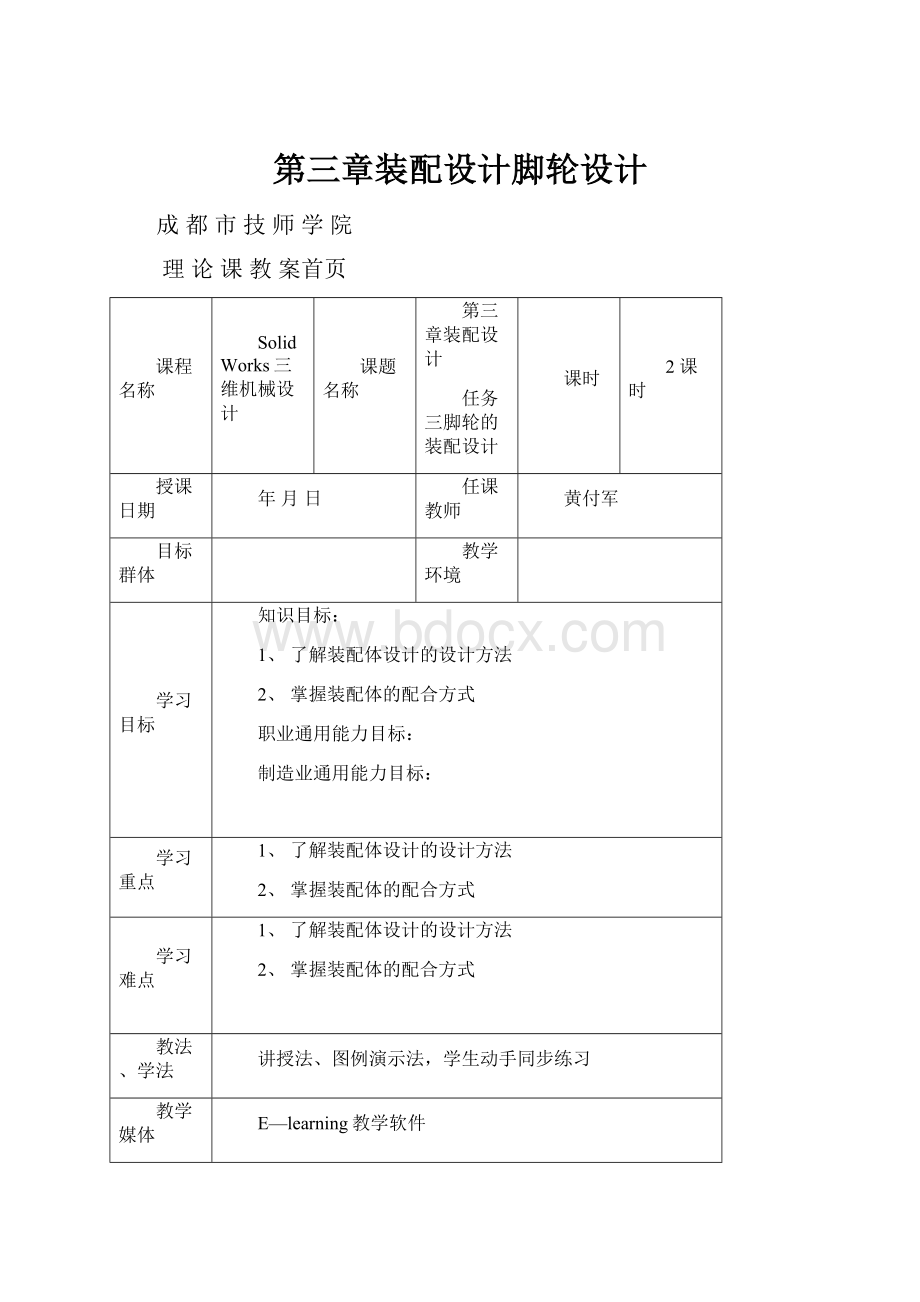
第三章装配设计脚轮设计
成都市技师学院
理论课教案首页
课程名称
SolidWorks三维机械设计
课题名称
第三章装配设计
任务三脚轮的装配设计
课时
2课时
授课日期
年月日
任课教师
黄付军
目标群体
教学环境
学习目标
知识目标:
1、了解装配体设计的设计方法
2、掌握装配体的配合方式
职业通用能力目标:
制造业通用能力目标:
学习重点
1、了解装配体设计的设计方法
2、掌握装配体的配合方式
学习难点
1、了解装配体设计的设计方法
2、掌握装配体的配合方式
教法、学法
讲授法、图例演示法,学生动手同步练习
教学媒体
E—learning教学软件
教学、学习准备
e-learning表格演示
时间
分配
教学内容
教学方法
教学手段
演示内容
第五章装配体
装配体设计是三维CAD软件的三大功能之一。
在现代设计中,装配体设计不仅表达零件之间的配合关系,而且也是干涉检查、运动分析等工程应用的基础。
一个产品通常是由许多零部件组成的。
在SolidWorks中,可以将产品看成是一个装配体,部件看成一个子装配体。
利用SolidWorks提供的装配体功能环境,可以将零件与子装配体顺利地装配在一起,进而进一步的运动分析、干涉检查等。
装配体文件的扩展名是.sldasm或.asm
一、装配体设计的基本概念
1、装配体设计
利用CAD软件进行装配体设计有两种方法:
自下而上设计和自上而下设计。
(1)自下而上设计
在自下而上设计中,先在零件建模环境中创建单个零件,再进入装配环境,将零件插入装配体,然后根据设计要求配合零件。
当使用先前已经生成的现成零件时,自下而上的设计方法是首选的设计方法。
自下而上的设计的优点之一是零件间的相互及重建行为简单,设计者可专注于单个零件的设计。
当不需要建立控制零件大小的尺寸的参考关系时,此方法较为适用。
(2)自上而下设计
与自下而上设计不同,自上而下设计是自装配件的顶级节点生成装配和组件,在装配层次上建立和编辑组件,定义装配件的位置、基准面等,然后参考这些定义来设计零件。
这种装配设计方法不仅能提高建模效率,而且符合人们的设计习惯,能够确保设计意图的实现,有利于进行结构创新设计。
但是,这种方法不容易把握,对设计者要求较高。
2、装配体的配合方式
空间中一个没有施加任何约束的零件具有6个自由度,即沿X、Y、Z轴移动的3个移动自由度和绕X、Y、Z轴转动的3个旋转自由度。
(1)标准配合
1)重合:
将所选点、连线、面及基准面重合在一个点、一条线或者一个面上。
2)平行:
在所选项目之间加入平行约束关系。
3)垂直:
在所选项目之间加入垂直约束关系。
4)相切:
在所选项目之间加入相切约束关系。
5)同轴心:
在所选项目保持同轴
6)锁定:
保持两个零件之间的相对位置和方向。
7)距离:
使所选项目之间保持指定的距离。
8)角度:
使所选项目之间保持指定的角度。
(2)高级配合
1)限制配合:
允许零部件在距离配合和角度配合的一定数值范围内移动。
用户指定一个开始距离或角度以及最大和最小值
2)线性/线性耦合配合:
在一个零件的平移和另一个零部件的平移之间建立几何关系。
时间
分配
教学内容
教学方法
教学手段
演示内容
3)路径配合
将零部件上所选的点约束到路径。
4)对称配合
强制使两个相似的实体相对于零部件的基准面或平面或者装配体的基准面对称。
5)宽度配合
使标签位于凹槽宽度内的中心。
4-2装配体设计的步骤
设计装配体时,必须合理选择一个作为“地”的不动的基础零件,第一个装配零件应满足如下两个条件:
1)是装配体中最关键的零件
2)用户在以后的工作中不会删除的零件。
零件之间的装配关系也可形成零件之间的父子关系。
在装配过程中,已存在的零件称为父,与父零件相装配的后来零件称为子零件。
子零件可以被单独删除,而父零件不行,删除父零件进,与之想关联的所有子零件将一起被删除,因此删除第一个零件也就删除了装配体。
一般创建装配体的步骤如下:
1、启动SolidWorks后,进入装配体工作模式
2、调入第一个零件模型并放置在装配体原点处,即零件原点与装配体原点重合
3、调入一个与第一个模型有装配关系的零件模型。
分析两零件之间的装配约束关系,然后选择相应的约束选项进行零件的装配操作
4、调入其他与已装配零件有装配关系的零件模型并进行装配
5、全部零件装配完成后,将装配体命名存盘。
分层次教学:
配合件设计
一、根据工程图完成各形体的造型
二、添加必要的配合,完成配合件的装配